Google Docs, Office Live, Windows Live Skydrive… là những ứng dụng web có thể giúp bạn tạo và chia sẻ các tài liệu văn phòng trực tuyến phổ biến nhất hiện nay. Những ứng dụng này rất hữu ích trong việc tạo các tài liệu văn phòng cũng như làm việc trên tài liệu cộng tác với những người khác. Docs, một ứng dụng văn phòng trên web mới, cũng sở hữu những tính năng tương tự. Tuy nhiên, điểm khác biệt của Docs so với các dịch vụ trên là bên cạnh việc giúp bạn tạo và làm việc cộng tác với đồng nghiệp hoặc khách hàng nó còn hỗ trợ bạn tạo và chia sẻ tài liệu với bạn bè trên Facebook.
1. Giới thiệu Docs
Docs cung cấp một nền tảng Microsoft Office 2010 trực tuyến nơi bạn có thể khám phá, tạo và chia sẻ tài liệu văn phòng với bạn bè trên Facebook. Ở đây, bạn có thể tạo và tải lên tất các các loại tài liệu văn phòng như Word, Excel, Power Point, Photo Slideshow, biểu đồ, đơn xin việc (resume).
2. Cách sử dụng Docs
Lưu ý: để sử dụng ứng dụng này bạn cần phải có một tài khoản Facebook.
* Đăng nhập vào Docs
Đầu tiên, bạn truy cập vào địa chỉ và nhấp chọn vào nút Sign in ở phía trên góc phải màn hình. Trang đăng nhập với tài khoản Facebook sẽ hiện ra, bạn nhấp Log in with Facebook rồi nhập thông tin đăng nhập bao gồm Email (địa chỉ email) và Password (mật khẩu) của tài khoản Facebook rồi bấm Enter hoặc Login.
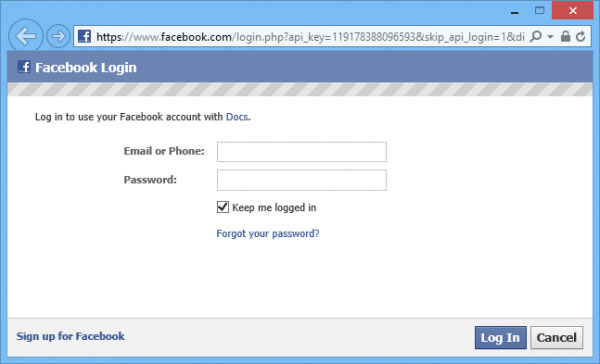
Khi đã đăng nhập thành công, trang Facebook request for permission sẽ hiện ra. Tại đây, bạn nhấp nút Allow để cấp quyền truy cập vào tài khoản Facebook của bạn cho Docs. Bây giờ bạn đã có thể tạo hoặc tải tài liệu của mình lên và chia sẻ cùng bạn bè trên Facebook.
* Tải tài liệu lên Docs
Để tải tài liệu lên bạn bạn nhấp vào trình đơn sổ xuống tại chữ Add a Doc rồi chọn Upload a Doc. Trang upload hiện ra, bạn bấm nút Browse ở dưới mục CHOOSE A DOC để duyệt đến tài liệu cần tải lên. Ở mục TAGS bạn nhập một vài từ khóa để tiện cho việc quản lý và tìm kiếm tài liệu sau này. Ở mục SHARE WITH, bạn có thể chọn cho phép những ai có thể xem tài liệu của bạn tại mục Viewers và những ai có thể chỉnh sửa tài liệu bạn chia sẻ tại mục Editors. Các tùy chọn trong Viewers và Editors bao gồm Individuals (một hoặc một vài cá nhân riêng lẻ), All my friends (tất cả bạn bè trên Facebook của bạn), Group (một nhóm trên Facebook), Everyone (tất cả mọi người) và Only me (chỉ mình bạn). Xong bạn nhấn nút Upload màu xanh ở dưới cùng bên phải và đợi trong giây lát để quá trình tải lên hoàn tất.
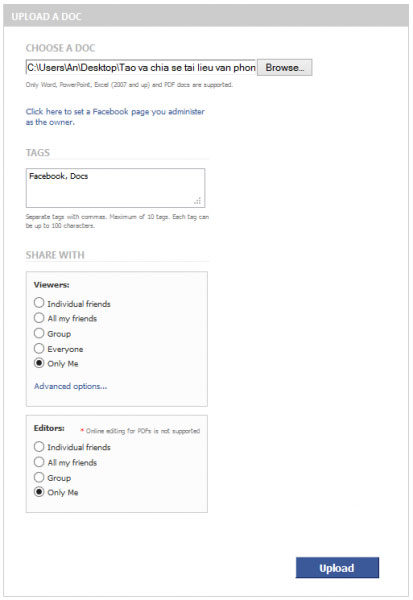
* Tạo mới một tài liệu trên Docs
Để tạo tài liệu văn phòng mới, bạn cũng nhấp chuột vào trình đơn sổ xuống tại chữ Add a Doc và chọn một loại tài liệu bạn cần tạo (chẳng hạn Word Document) ở dưới mục Create a new document.
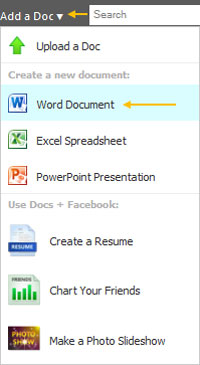
Một trang soạn thảo với giao diện và các công cụ được sắp xếp tương tự như trên Microsoft Office 2010 sẽ hiện ra, ở đây bạn chỉ việc nhập liệu và thực hiện các thao tác chỉnh sửa tương tự như khi làm việc trên ứng dụng Office 2010 cài đặt trên máy tính. Bên cạnh đó, ở bên phải giao diện soạn thảo, bạn còn có thể chỉnh sửa tên của tài liệu tại chữ Untitled, chọn chế độ chia sẻ tại mục Sharing, tạo thẻ để quản lý tài liệu tại mục Tags. Khi đã tạo xong, bạn nhấp vào liên kết Finish editing ở trên cùng bên trái cửa sổ trang soạn thảo để lưu tài liệu hoặc nhấn và nút Download để tải tài liệu về máy tính.
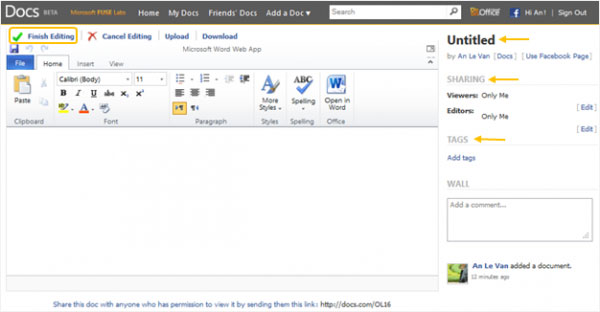
* Chia sẻ tài liệu lên tường Facebook
Để chia sẻ tài liệu lên tường Facebook, bạn chỉ việc mở tài liệu cần chia sẻ và tìm đến mục Wall ở giữa bên phải màn hình. Nhập vài dòng mô tả về tài liệu trong ô trống có dòng chữ Add a comment rồi bấm Enter. Ngay lập tức tài liệu của bạn sẽ xuất hiện trên tường nhà Facebook của bạn và những người bạn chia sẻ có thể xem hoặc chỉnh sửa tùy thuộc vào các thiết lập bạn đã thực hiện.
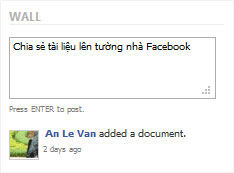
* Quản lý tài liệu trên Docs
Để quản lý các tài liệu bạn đã tải lên hoặc đã tạo mới trên Docs, bạn nhấp chọn mục My docs ở thanh trình đơn trên cùng màn hình. Chọn vào mục Friends’ Docs nếu muốn xem tài liệu của bạn bè trên Facebook chia sẻ.

* Thêm thẻ Docs vào mục ưa thích trên Facebook
Để nhanh chóng truy cập vào những tài liệu cũng như xem những tài liệu của bạn bè chia sẻ, bạn có thể thêm thẻ Docs vào mục ưa thích trên Facebook của bạn. Để thực hiện, bạn đăng nhập vào tài khoản Facebook, chuyển đến trang Home và nhấp chọn vào hình cây bút chì phía trước ứng dụng Docs dưới mục App nằm dưới cùng bên trái rồi chọn Add to Favorites.
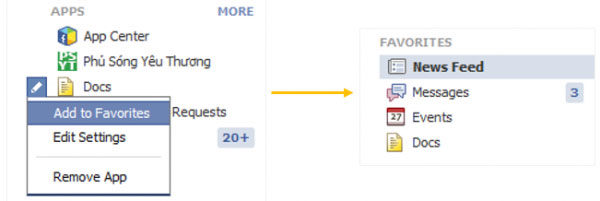
Theo Echip
![[WordPress] Hướng dẫn tạo nút upload media bằng wp_enqueue_media()](https://tapchicntt.com/wp-content/uploads/2025/04/wordpress-huong-dan-su-dung-wp_enqueue_media-upload-hinh-anh-1743927545-1024x573.jpeg)


